1、鼠标右键“设置背景格式”,在右侧弹出的属性设置窗格中,勾选图片或纹理填充,选择白色纹理背景图片进行填充。

2、在插入选项卡中点击形状,选择其中的直线。
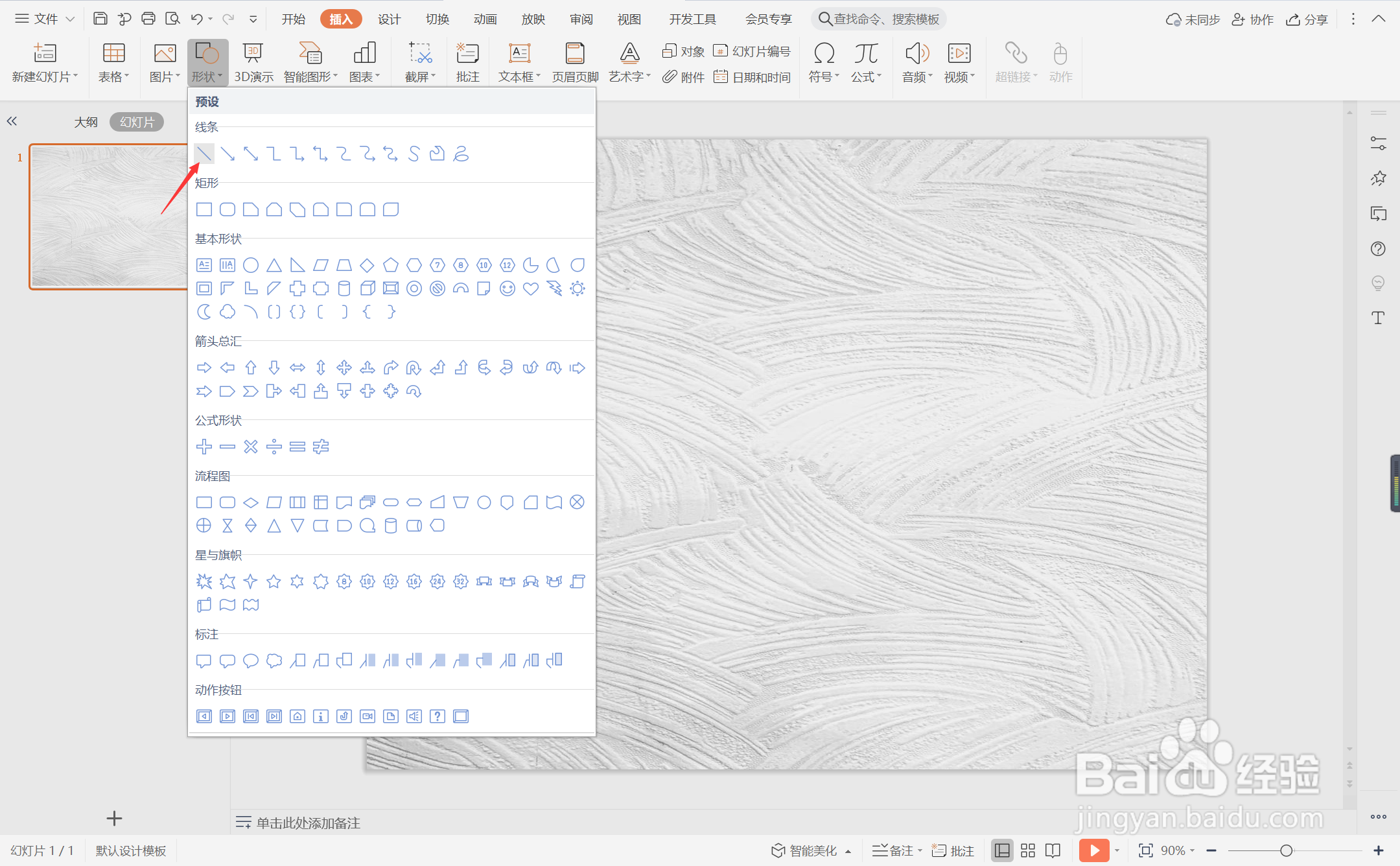
3、按住shift键,在页面上绘制出四条直线,并摆放如图所示的位置。

4、选中直线,颜色填充为蓝色,线条宽度设置为1.5磅。

5、再次选中所有的直线,在绘图工具中点击轮廓,选择合适的虚线类型。

6、在虚线位置输入序号和标题,并设置好字体的颜色,这样简约工作目标型转场页就制作完成了。

1、鼠标右键“设置背景格式”,在右侧弹出的属性设置窗格中,勾选图片或纹理填充,选择白色纹理背景图片进行填充。

2、在插入选项卡中点击形状,选择其中的直线。
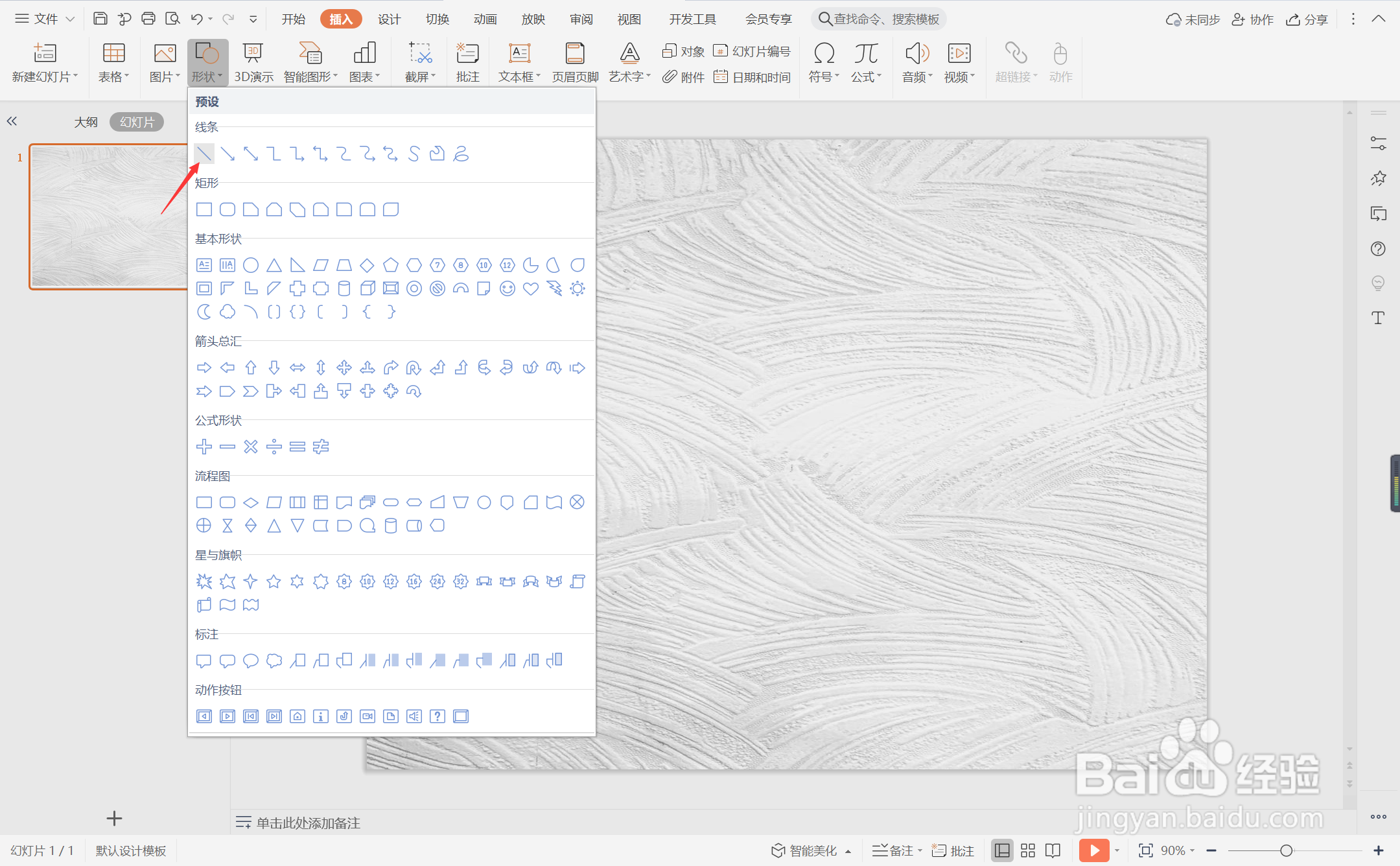
3、按住shift键,在页面上绘制出四条直线,并摆放如图所示的位置。

4、选中直线,颜色填充为蓝色,线条宽度设置为1.5磅。

5、再次选中所有的直线,在绘图工具中点击轮廓,选择合适的虚线类型。

6、在虚线位置输入序号和标题,并设置好字体的颜色,这样简约工作目标型转场页就制作完成了。
